Windows10系统开始菜单无法打开的解决方法
时间:2019-03-12 11:08:24来源:装机助理重装系统www.zhuangjizhuli.com作者:由管理员整理分享
最近有Windows10系统用户来反应,在电脑中遇到了无法打开开始菜单的问题,同时小娜打不开,设置也打不开,通知栏也打不开,Windows defender安全中心开机时显示感叹号,等待片刻后直接消失,必须要注销计算机之后才能恢复正常,对于这个问题该怎么办呢?其实出现这样的问题,在同时网上的修改注册表、任务管理器关闭重启Windows 资源管理器都无法解决,对此下面系统花园小编就来介绍一下修复方法吧。
1、首先,在电脑桌面上的此电脑上单击右键,选择管理;
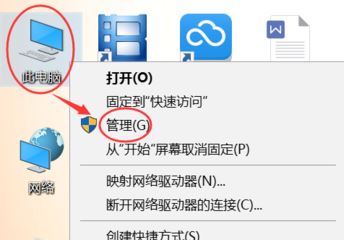
2、然后,在左侧依次选择服务和应用程序--服务,在右边的服务列表里面找到User Manager;
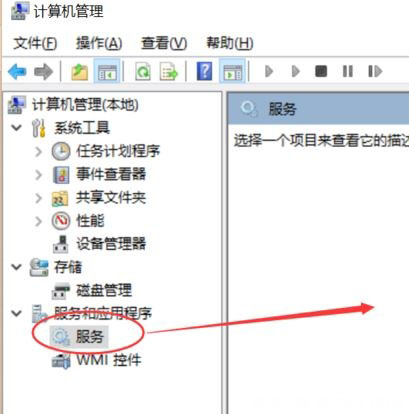
3、在服务界面右侧双击打开User Manager,在启动类型里面把禁用改成自动,在点击应用,在点击确定保存设置;
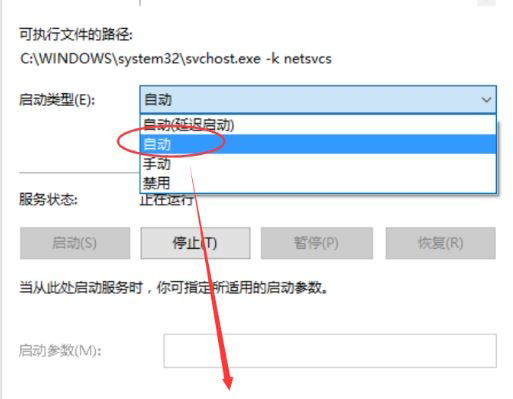
4、接下来,按Win+D组合快捷键,在切换到桌面,在按Alt+F4组合快捷键,选择注销计算机,在点击确定注销计算机,最后再销后重新进入桌面即可解决。
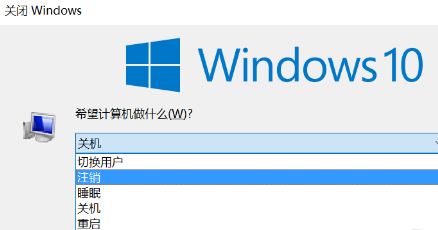
通过以上方法即可解决开始菜单等点击无反应的问题,User Manager服务的作用是:用户管理器提供多用户交互所需要的运行时组件,如果停止此服务,某些应用程序可能无法正确运行,只需要将该服务启动保持自动启动即可,希望这个教程对大家有所帮助。
1、首先,在电脑桌面上的此电脑上单击右键,选择管理;
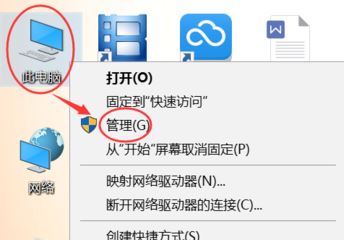
2、然后,在左侧依次选择服务和应用程序--服务,在右边的服务列表里面找到User Manager;
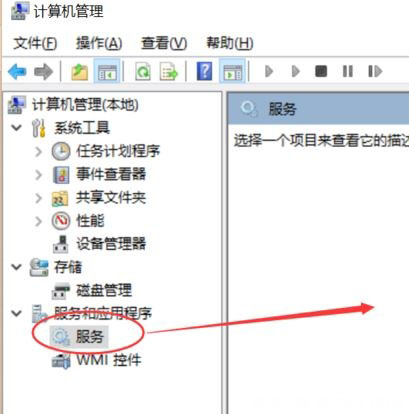
3、在服务界面右侧双击打开User Manager,在启动类型里面把禁用改成自动,在点击应用,在点击确定保存设置;
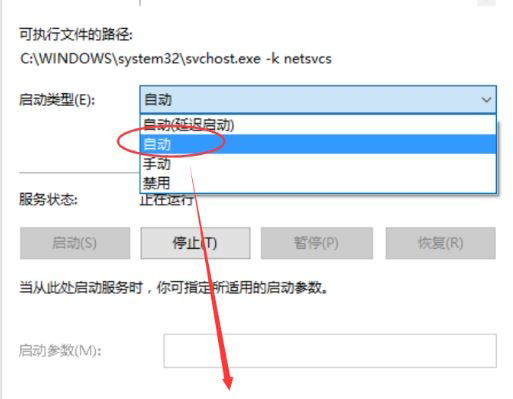
4、接下来,按Win+D组合快捷键,在切换到桌面,在按Alt+F4组合快捷键,选择注销计算机,在点击确定注销计算机,最后再销后重新进入桌面即可解决。
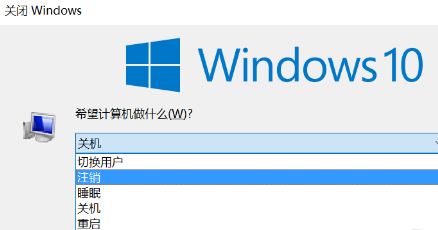
通过以上方法即可解决开始菜单等点击无反应的问题,User Manager服务的作用是:用户管理器提供多用户交互所需要的运行时组件,如果停止此服务,某些应用程序可能无法正确运行,只需要将该服务启动保持自动启动即可,希望这个教程对大家有所帮助。
分享到:
